钉钉怎么提交调休_钉钉提交调休方法介绍
- PHPz转载
- 2024-03-29 15:16:161062浏览
php小编百草带你了解钉钉怎么提交调休,钉钉提交调休方法介绍。钉钉作为一款广泛使用的办公工具,提供了便捷的调休申请功能,让员工可以灵活安排自己的休假。通过简单的操作,即可提交调休申请,轻松实现工作与生活的平衡。
1、打开钉钉,点击工作台。
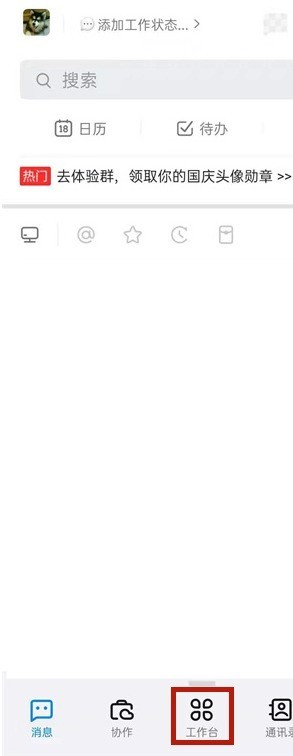
2、点击请假。
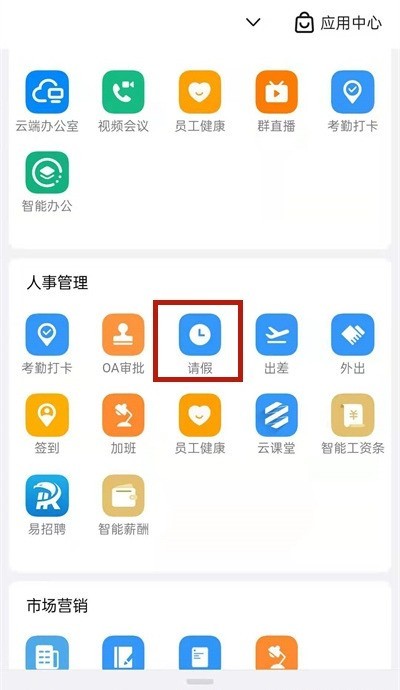
3、点击调休。
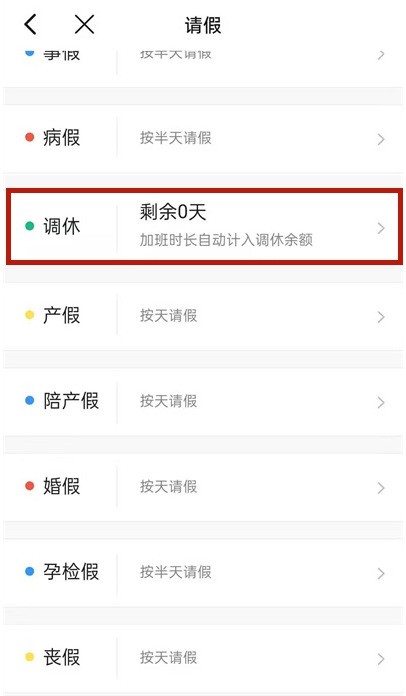
4、设置好调休时间后,点击提交即可。
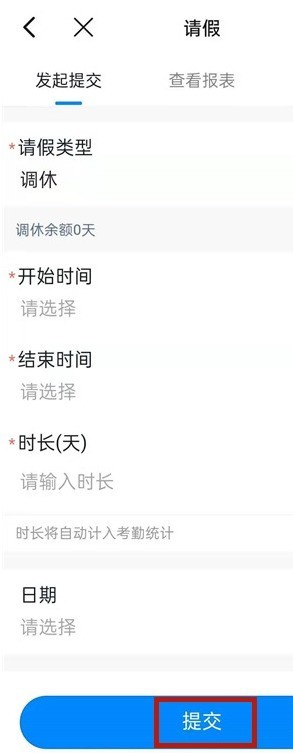
以上是钉钉怎么提交调休_钉钉提交调休方法介绍的详细内容。更多信息请关注PHP中文网其他相关文章!
声明:
本文转载于:zol.com.cn。如有侵权,请联系admin@php.cn删除

